随着科技的不断发展,智能家居已经成为现代家庭不可或缺的一部分,小米手机作为国内知名的智能手机品牌,也在智能家居领域发挥着重要的作用。通过小米手机的智能家居APP,用户可以方便地控制家中的各种智能设备,包括空调。小米手机如何打开空调呢?小米手机APP又如何控制空调呢?接下来将为大家详细介绍。
小米手机APP如何控制空调
具体步骤:
1.找一个空调,比如再宿舍。没有空调,都是定在一个温度的,就可以使用手机来遥控了。

2.打开小米手机,找到【万能遥控】,点击打开。
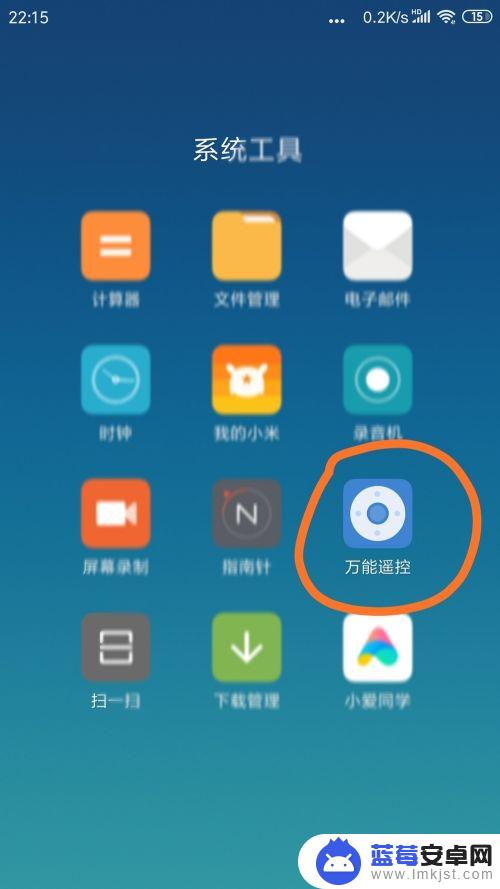
3.点击底下的【添加遥控器】。
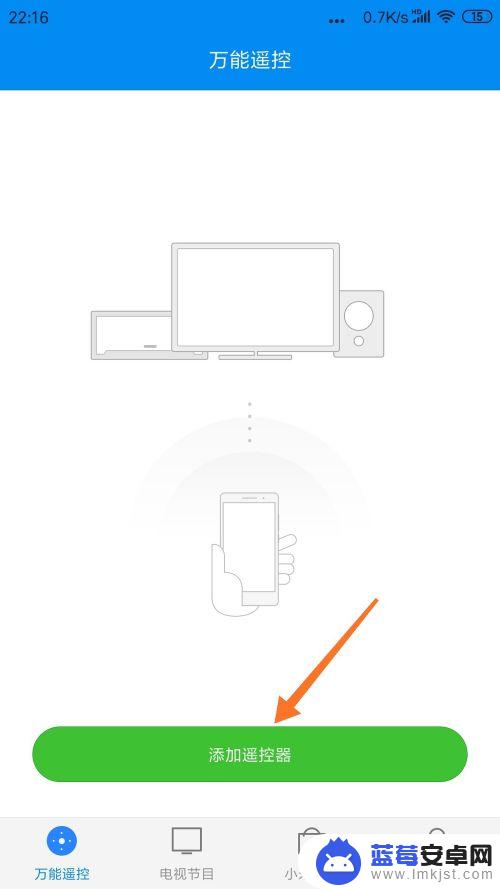
4.选择【空调】其它家电也是可以的。
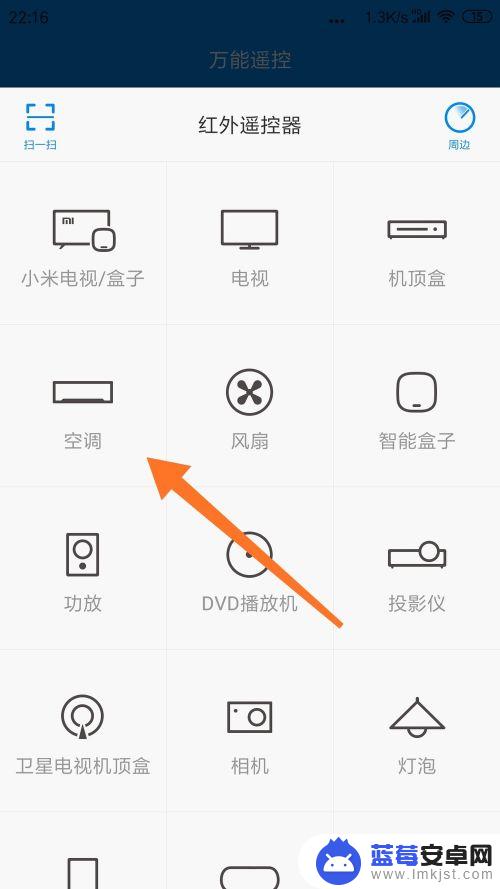
5.空调也是分品牌的,看空调上边有标的,选择对应的品牌。
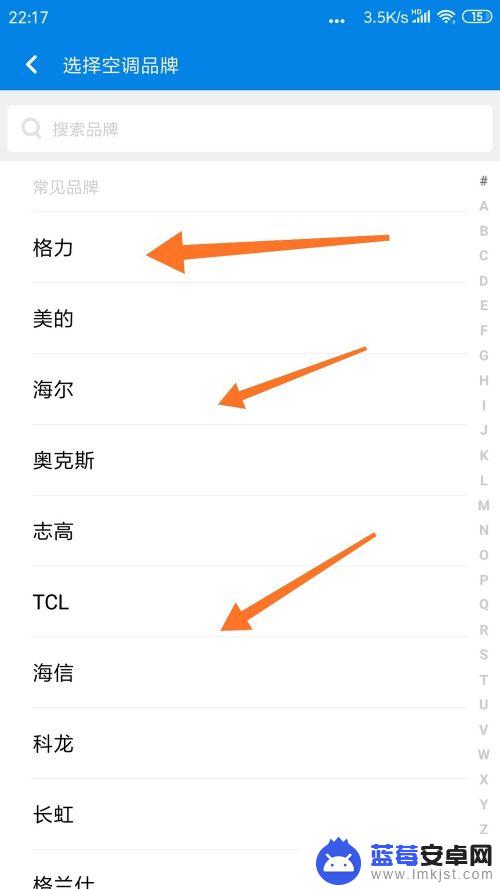
6.对着点击一下开关,如果有反映,就点击【是】。
没反应就重新来。
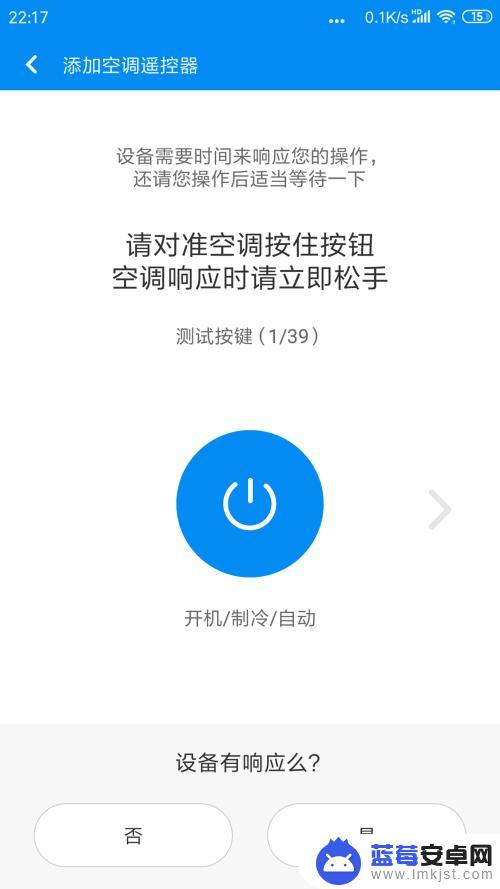
7.进入第二阶段,再点击一次,设备要是关机了,就点击【是】。
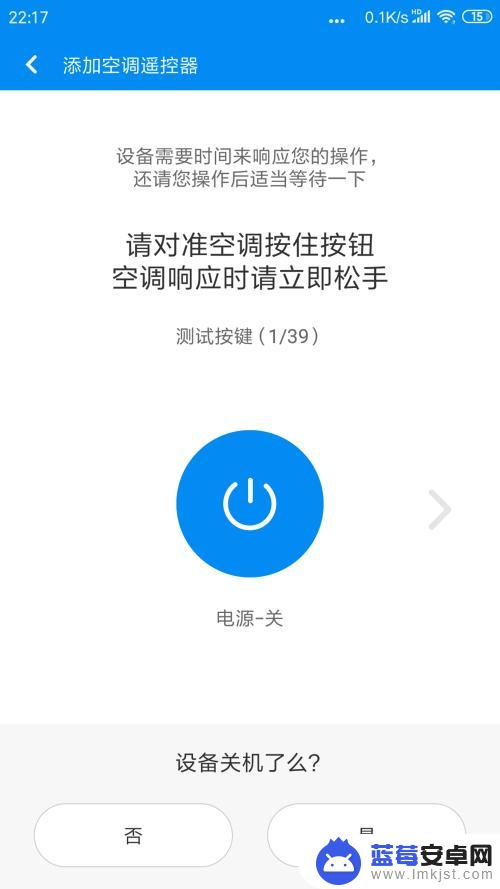
8.然后就是设置空调的名称,默认也可以,点击底下的【完成】。
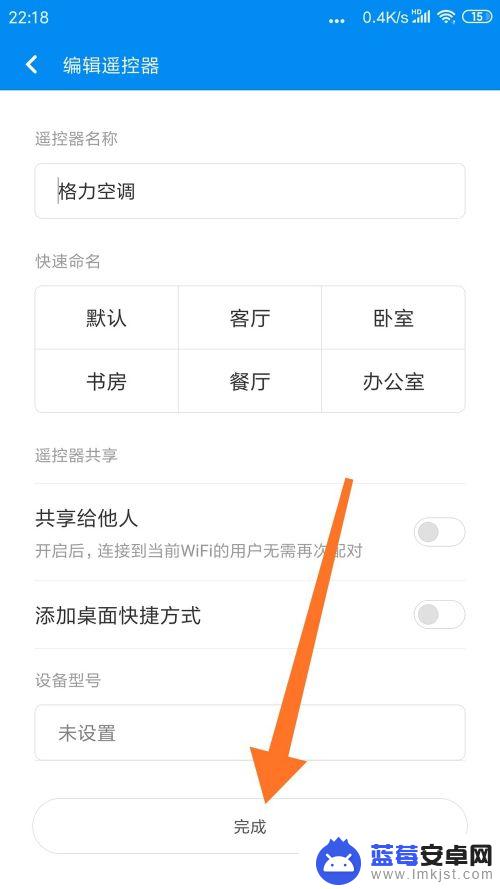
9.接着就跳到这个界面,就可以正常的遥控空调了。
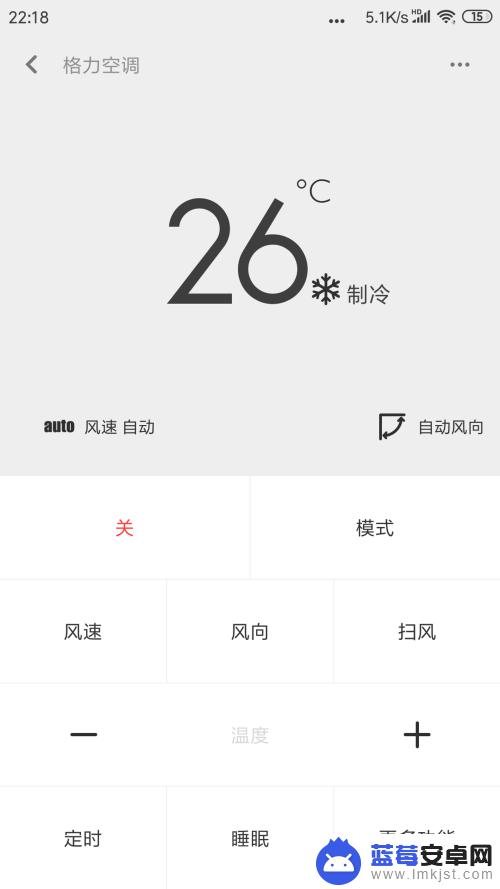
10.空调成功开启就完成了。

以上就是小米手机如何打开空调的全部内容,如果您遇到这种情况,可以按照以上方法解决,希望这些方法对大家有所帮助。












